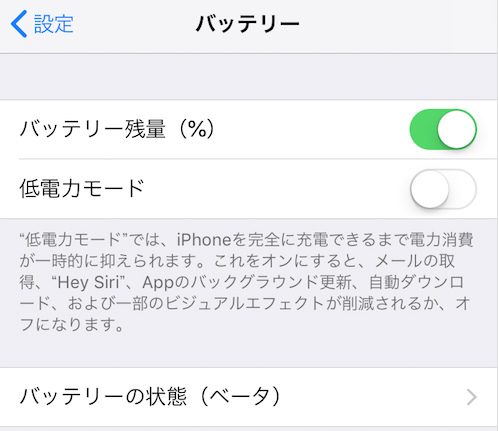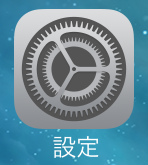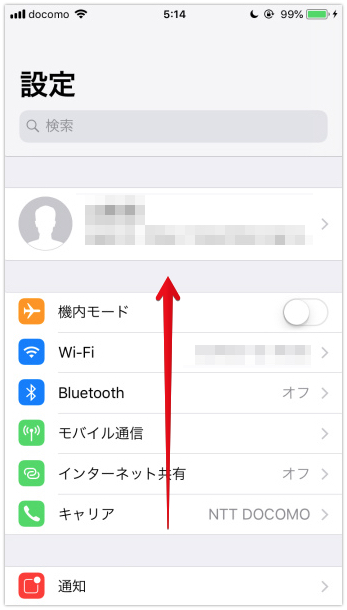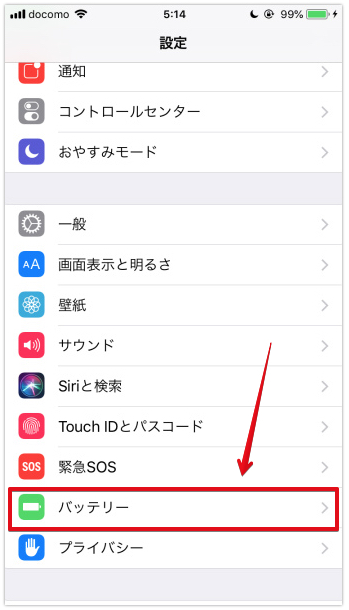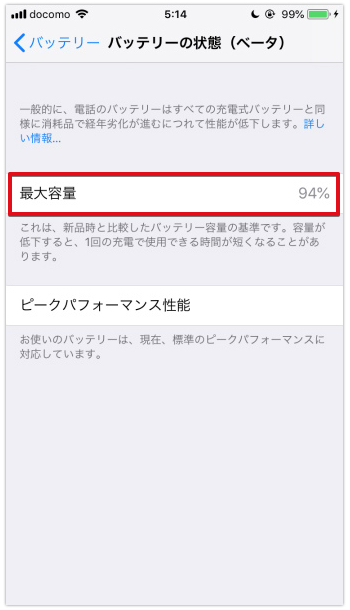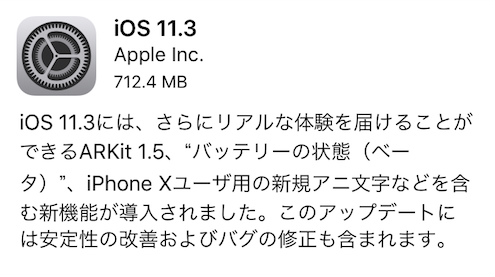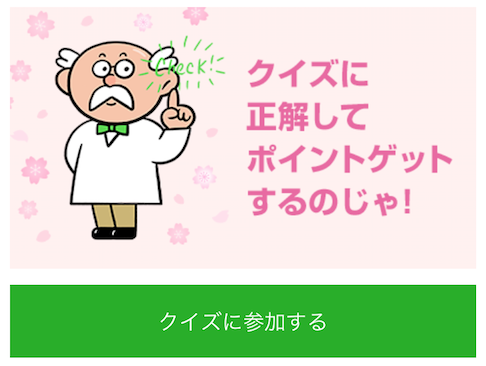2018年3月30日に公開された「iOS11.3」ではiPhoneを含むiOSデバイスでバッテリーの状態を確認できる新機能(バッテリー診断)が搭載されました。
この記事ではその「バッテリーの状態」を表示する方法、バッテリーの状態が表示されない、項目がない等についてご紹介していきます。
iPhoneでバッテリーの状態を確認する方法
iPhoneでバッテリーの状態を確認するにはまず『設定』アプリを開きます。
ホーム画面にある「設定」アイコンをタップします。
設定を開いたら画面を上にスライドします。
バッテリーをタップします。
「バッテリーの状態(ベータ)」があるのでタップします。
バッテリーの状態(ベータ)の画面です。
ここでバッテリーの状態を調べることができます。
画面中央に「最大容量 94%」と表示されていますね。これは今使っているiPhoneのバッテリーの状態が新品の状態に比べて94%の状態だということです。
まだまだこのiPhoneのバッテリーは大丈夫ということですね。
バッテリーの状態が表示されない場合
もし上記の「バッテリーの状態」が表示されない場合、iPhoneのファームウェアが「iOS11.3」になっていない可能性があります。もしアップデートしていない場合は「iOS11.3」にアップデートしてから試してみてください。
iOS11.3へのアップデート方法はこちらの記事で紹介しています。